一种在win7任务栏添加程序图标的万能方法
1、在任意位置新建一个文件夹,名字随便。
比如新建“附加工具栏”,放在D盘。在文件夹里随便放点东西,比如新建个文本文件。
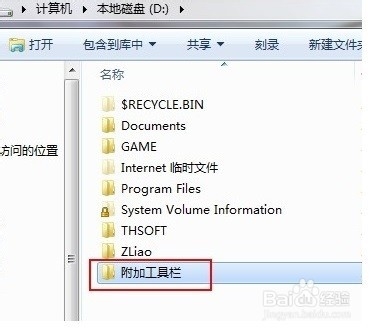
2、在任务栏处爹点右键→工具栏→新建工具栏

3、选中刚才新建的文件夹称随,点“选择文件夹”,此时在任务栏上就出现了如图的样子。

4、在任务栏点右键,去掉“锁定任务栏”前的勾勾,取消任务栏锁定。
然后把鼠标放在工具栏名称旁边,即“附加工具栏”这几个字旁边的虚边上,鼠标变成双向箭头后,点住不松,快速往左边拖,让它变换到最左边。
然后还是在虚边上点右键,去掉如图那两个勾。
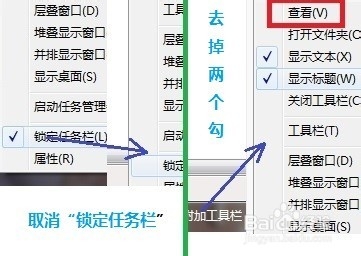
5、调整下整个任务栏的位置分布,重新锁定任务栏,就是如图的样子了。
(那个图标是第一步新建的文本文件,提前新建是为了让工具栏的位置比较明)

6、至此,基本工作完成。
想添加的东西,比如“我的电脑”快捷方式等等,就放到第一步新建的文件夹里。
这样添加的图标,在任务栏上看起来和原装的差不多,其实不同,这里可以放具体的文件,原装的只能添加原始程序。
比如,这里可以添加一个单独的文本文件,但原装的只能添加记事本程序。
并且,在上面瞧耍胆点击右键的效果也不同。

7、当然,也可以显示大图标。
解锁任务栏,在第4步那个图里,我标了红框的“查看”,可以切换大、小图标。
这里显示大图标,一般任务栏本身也切换成大图标,比较协调,效果如图。
(任务栏本身切换大图标:任务栏上点右键→属性,有一项“使用小图标”,去掉勾就是了)
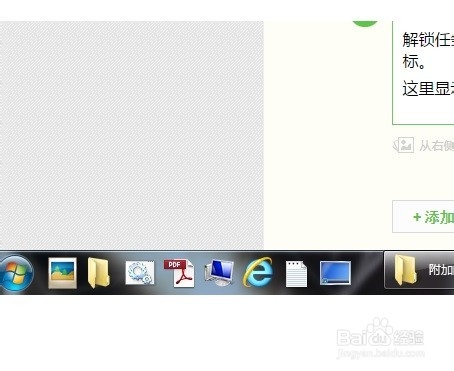
8、还可以这样哦 :)
(任务栏、工具栏,都用小图标,同时把任务栏拉宽,调整下位置分布即可)

声明:本网站引用、摘录或转载内容仅供网站访问者交流或参考,不代表本站立场,如存在版权或非法内容,请联系站长删除,联系邮箱:site.kefu@qq.com。
阅读量:190
阅读量:164
阅读量:38
阅读量:115
阅读量:178